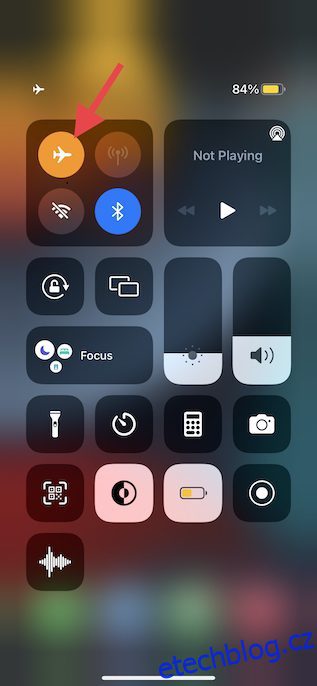Už se vám někdy stalo, že jste na svém iPhonu procházeli internet a najednou se vám zobrazila vyskakovací zpráva, která říkala něco jako ‚iPhone virus warning‘? Takové zprávy obvykle šíří zlomyslní aktéři a hackeři. Tyto zprávy mohou vést k tomu, že nevědomá oběť sdílí své osobní údaje s hackery nebo dokonce nainstaluje certifikáty na svůj iPhone. I když těchto zpráv bývalo málo a byly daleko od sebe, dnes se začaly šířit jako lavina. Existuje však jednoduchá oprava. Zde je návod, jak odstranit falešná bezpečnostní upozornění Apple na iPhone.
Table of Contents
Jak se zbavit falešných bezpečnostních upozornění Apple na iPhone (2022)
Bezpečně se zbavte falešných bezpečnostních upozornění na iOS a iPadOS
1. Okamžitě zavřete karty Malicious Tabs
Když dostanete bezpečnostní varování, ujistěte se, že neklepnete na upozornění, ani se nepokoušejte klepnout na tlačítko Zavřít ve vyskakovacím okně. Bezpečnějším způsobem, jak se vypořádat s takovými škodlivými vyskakovacími okny, je okamžitě zavřít kartu prohlížeče.
- Vyvolejte ovládací centrum (přejeďte prstem dolů z horního rohu obrazovky nebo táhněte nahoru ze spodního okraje obrazovky) a poté jej zapněte klepnutím na ikonu režimu v letadle.
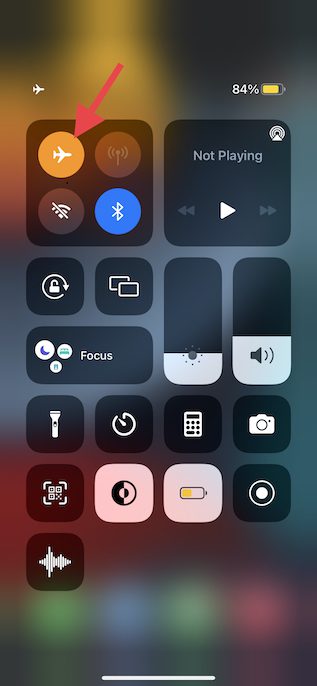
- Dále otevřete Safari a poté klepněte na ikonu Tabs v pravém dolním rohu obrazovky. Poté klepnutím na tlačítko „X“ v pravém horním rohu konkrétní karty ji zavřete.
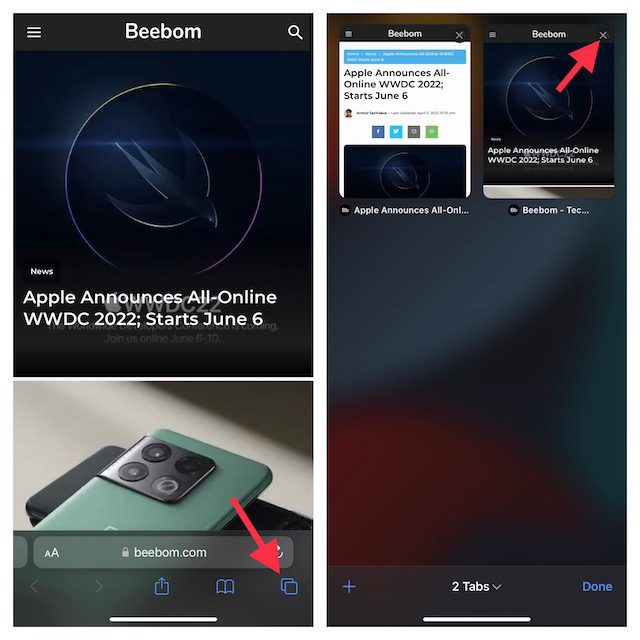
2. Odstraňte soubory cookie Shady Website
Kromě toho, že vám Safari umožňuje vyčistit celou historii, umožňuje vám také odstranit soubory cookie konkrétních webových stránek. Můžete se tak zbavit konkrétních souborů cookie, aniž byste museli vymazat celou historii prohlížení.
- Přejděte do aplikace Nastavení na iPhonu nebo iPadu -> Safari -> Pokročilé.
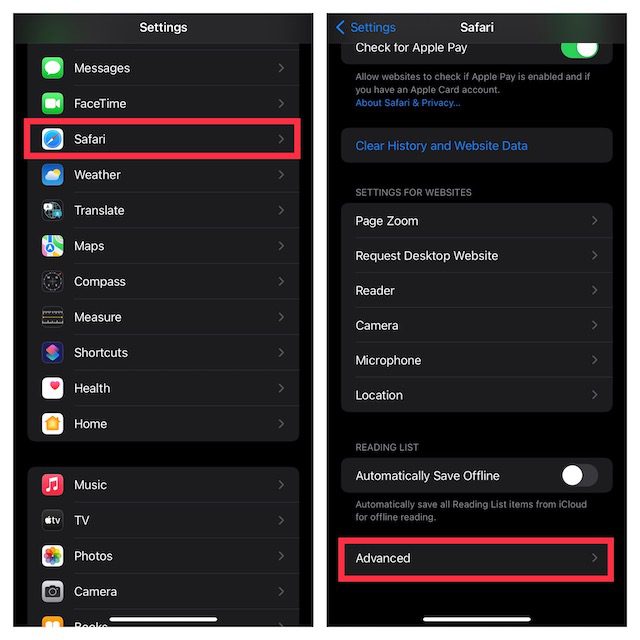
- Nyní klepněte na Data webových stránek. Dále klepněte na Upravit v pravém horním rohu obrazovky.
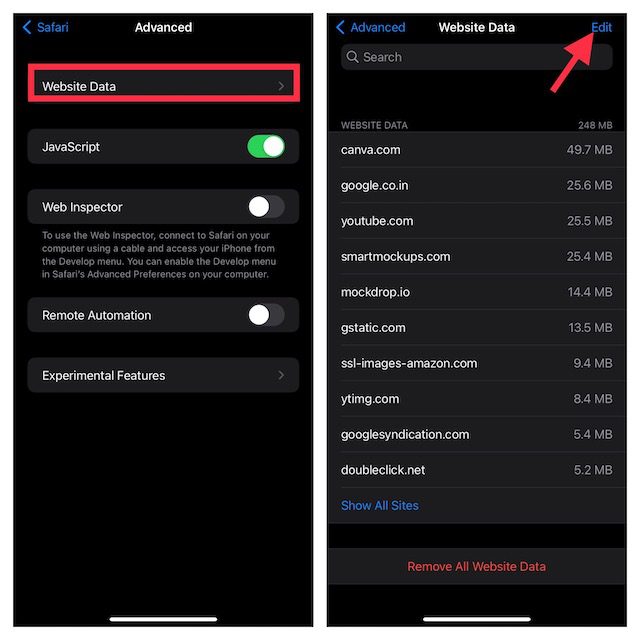
- Dále vyberte konkrétní soubor cookie, kterého se chcete zbavit, a stiskněte tlačítko Smazat. Nezapomeňte akci potvrdit klepnutím na Hotovo vpravo nahoře.
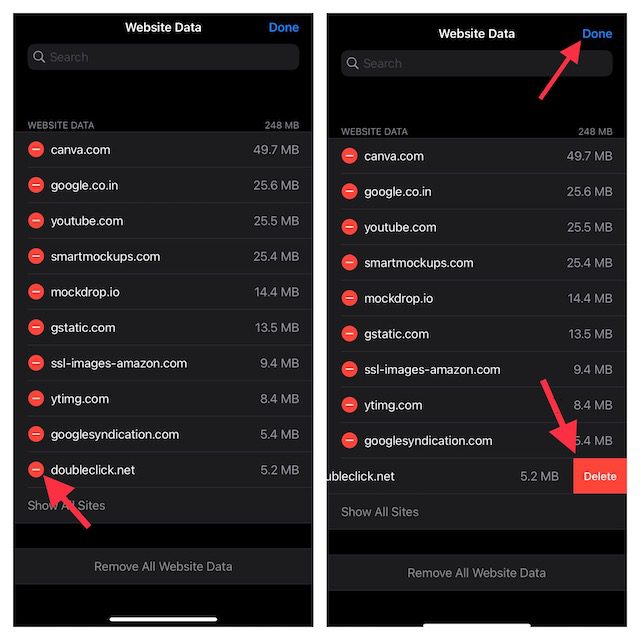
Chcete-li zabránit opětovnému zobrazování stinných vyskakovacích oken, nezapomeňte povolit nativní blokování vyskakovacích oken.
- Přejděte na svém iPhonu nebo iPadu do aplikace Nastavení -> Safari a poté se ujistěte, že je přepínač vedle Blokovat vyskakovací okna zapnutý.
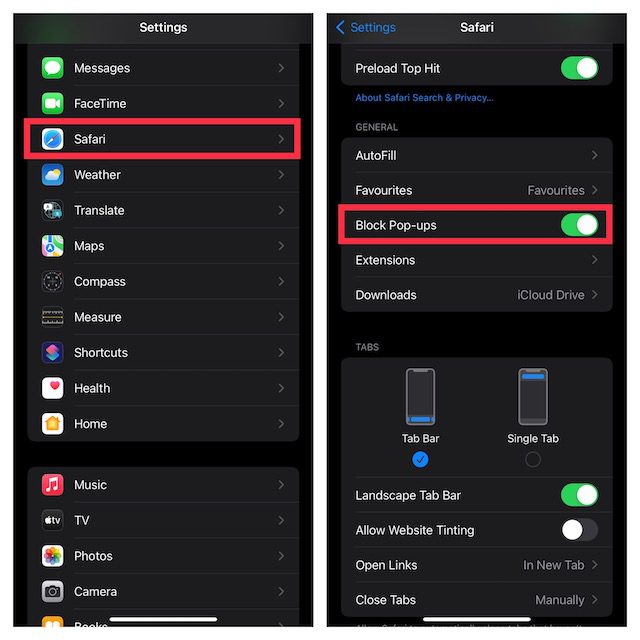
4. Blokujte upozornění na podvodné webové stránky
Safari přichází s vestavěnou funkcí, která vám umožní blokovat upozornění na podvodné webové stránky. Proto se ujistěte, že využíváte tuto bezpečnostní funkci, abyste udrželi varování před falešnými webovými stránkami v dostatečné vzdálenosti.
- Chcete-li začít, otevřete na svém iPhonu nebo iPadu aplikaci Nastavení -> Safari a poté se ujistěte, že je zapnutý přepínač vedle Upozornění na podvodný web.
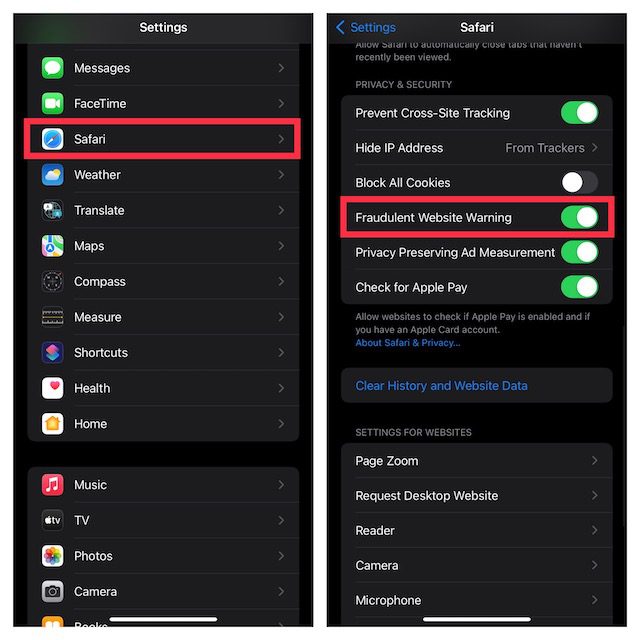
5. Použijte režim čtečky, abyste zabránili nechtěným reklamám a vyskakovacím oknům
Jednou z mých oblíbených funkcí ve webovém prohlížeči akcií je „Režim čtenáře“, který zlepšuje zážitek ze čtení tím, že omezuje všechna zbytečná vyskakovací okna a reklamy. Režim čtečky můžete aktivovat automaticky pro všechny webové stránky nebo jej aktivovat pouze na konkrétních webových stránkách v závislosti na vašich potřebách.
Povolte režim Safari Reader pro konkrétní webové stránky
- Otevřete Safari na svém iPhonu nebo iPadu -> přejděte na webovou stránku, kde chcete povolit režim čtečky.
- Dále klepněte na tlačítko aA ve spodní části obrazovky a vyberte Zobrazit čtečku.
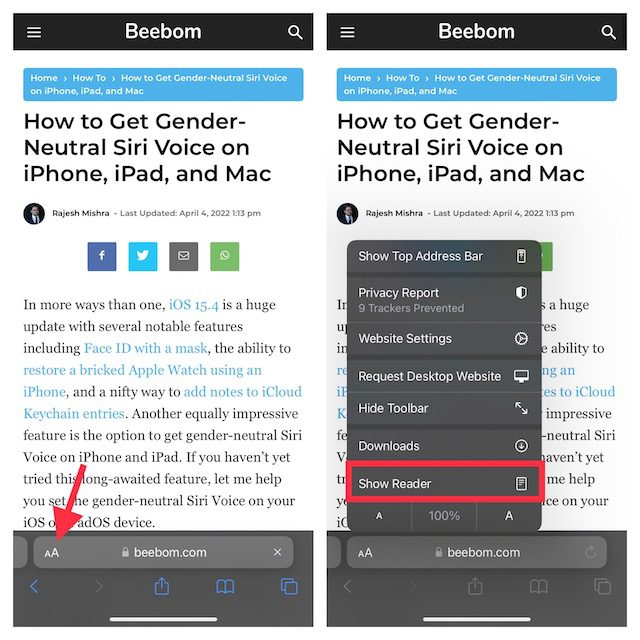
Automaticky povolit režim Safari Reader pro všechny webové stránky
- Přejděte na svém iPhonu nebo iPadu do aplikace Nastavení -> Safari. Poté přejděte dolů do části Nastavení pro webové stránky a klepněte na Čtečka.
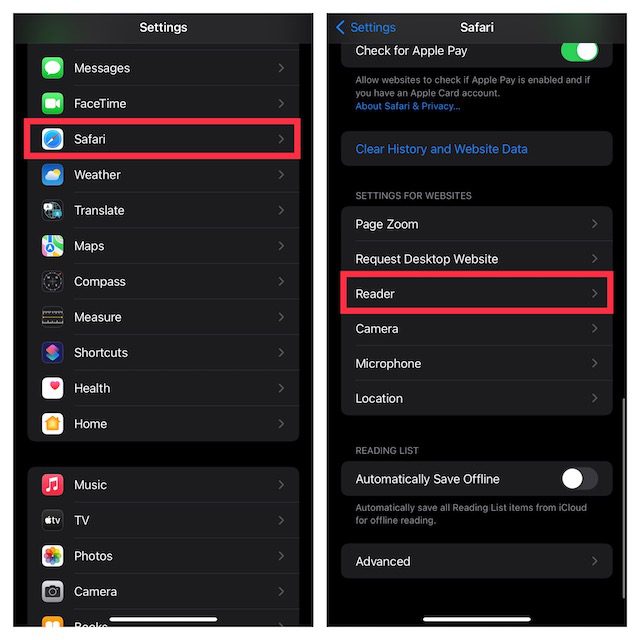
- Dále zapněte přepínač pro Všechny webové stránky.
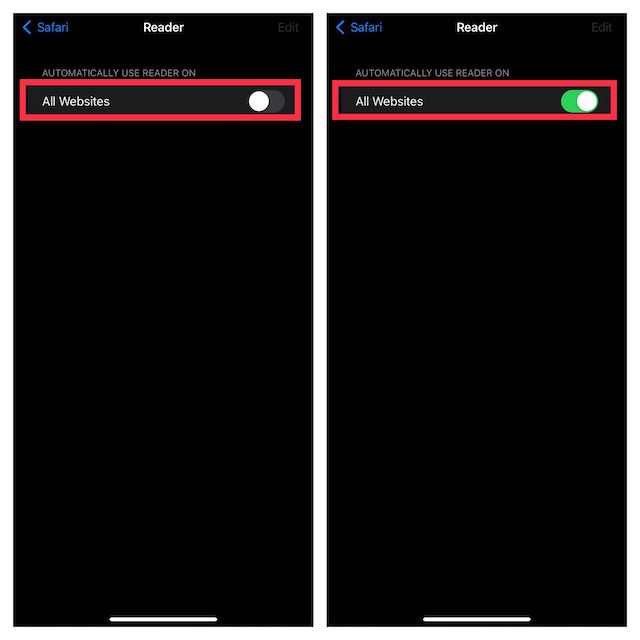
6. Blokujte stinné webové stránky
Díky Screen Time můžete na svém iPhonu snadno blokovat stinné weby. Ať už chcete chránit své dítě před urážlivým obsahem na konkrétních webových stránkách, nebo chcete mít škodlivé stránky na uzdě, nativní blokátor webových stránek se může hodit.
- Přejděte na svém iPhonu nebo iPadu do aplikace Nastavení -> Čas u obrazovky -> Omezení obsahu a soukromí.
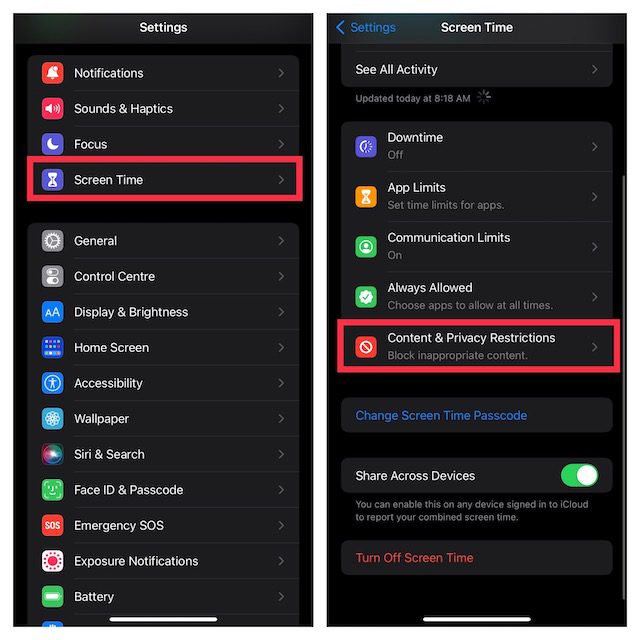
- Nyní se ujistěte, že je zapnutý přepínač pro omezení obsahu a soukromí. Poté klepněte na Omezení obsahu a vyberte Webový obsah.
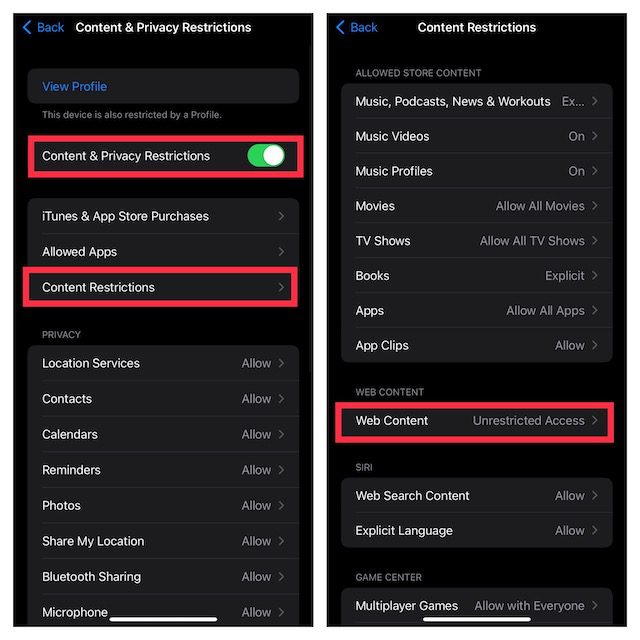
- Dále vyberte možnost Omezit obsah pro dospělé. V části Nikdy nepovolit klepněte na Přidat web a vložte odkaz na web, který chcete zablokovat.
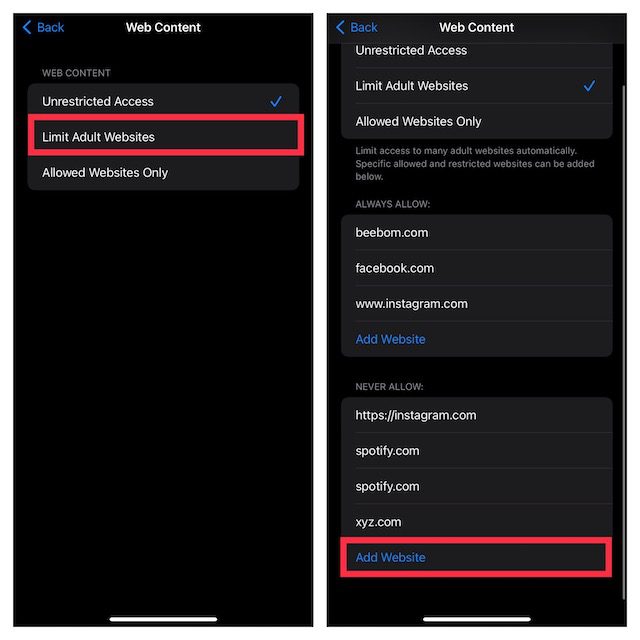
V budoucnu budou tyto webové stránky ve vašem zařízení blokovány. Pokud později budete chtít provést změny, vraťte se k tomuto nastavení Čas u obrazovky a poté proveďte potřebné.
Poznámka:
Nahlaste společnosti Apple falešná bezpečnostní upozornění
Můžete nahlásit podezřelé zprávy a e-maily [email protected] a [email protected] Dále můžete také nahlásit nevyžádané telefonní hovory FTC a také místní policii/donucovacímu orgánu.
Další informace o rozpoznání a nahlášení podvodů a pokusů o phishing se můžete dozvědět na webu společnosti Apple (navštívit).
Udržujte falešná bezpečnostní upozornění Apple mimo váš iPhone nebo iPad
Tak se můžete vyhnout a odstranit falešná bezpečnostní upozornění Apple na vašem iPhone. I když jsou to většinou stinné webové stránky, které zobrazují taková vyskakovací okna s upozorněním na viry pro iPhone, občas mohou být hackery kompromitovány i renomované webové stránky. Proto je vždy dobré na taková vyskakovací okna nikdy neklepat, bez ohledu na to, který web je zobrazuje. Ujistěte se, že navštěvujete pouze legitimní, důvěryhodné webové stránky a nestahujte soubory z neznámých zdrojů. Takže, setkali jste se někdy s vyskakovacím oknem ‚iPhone virus warning‘? Dejte nám vědět v komentářích níže.